天翼云盘是一个很好用的个人云存储服务平台,由中国电信推出。借助于中国电信在宽度方面的优势,天翼云盘上传和下载文件的速度非常快,不管是只有几个的大文件,还是数量非常多的小文件,都能够快速上传。将你的照片、视频等上传备份,就不怕换手机、手机丢失了。
天翼云盘电脑版使用方法
一、如何登录天翼云盘
1、通过天翼云盘电脑版登录,用户下载并安装相关客户端,打开客户端,按提示选择扫码或者短信登录。
二、如何上传文件
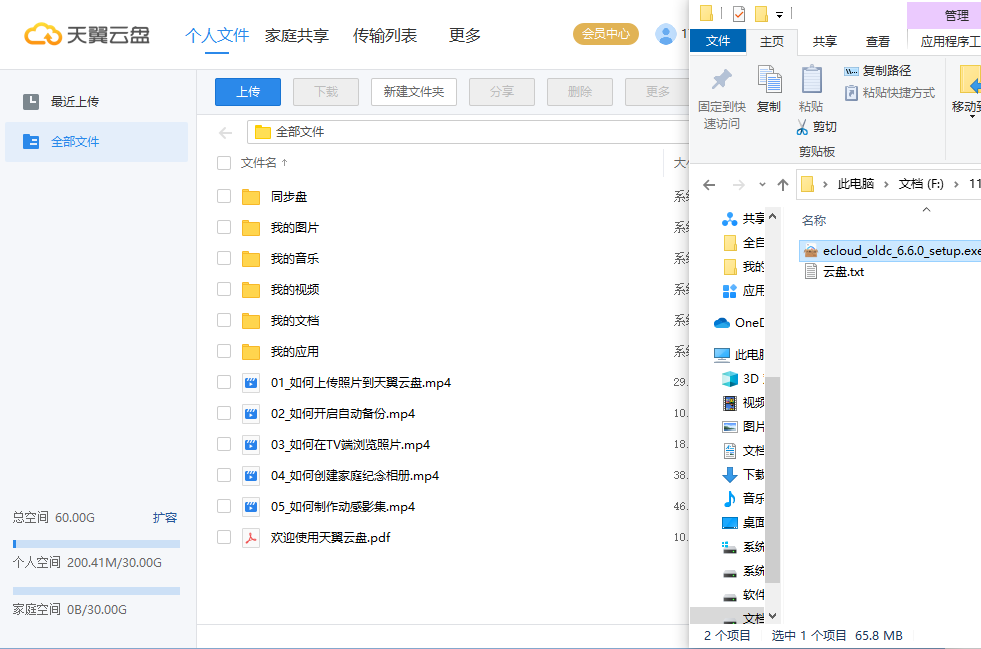
1、打开天翼云盘电脑版中的任意目录,把需要上传的文件直接拖动到该目录进行上传,
2、点击天翼云盘电脑版中的全部文件栏目,把文件上传到指定的目录。点击“上传”按钮后,选择需要上传的文件即可。
三、如何管理文件
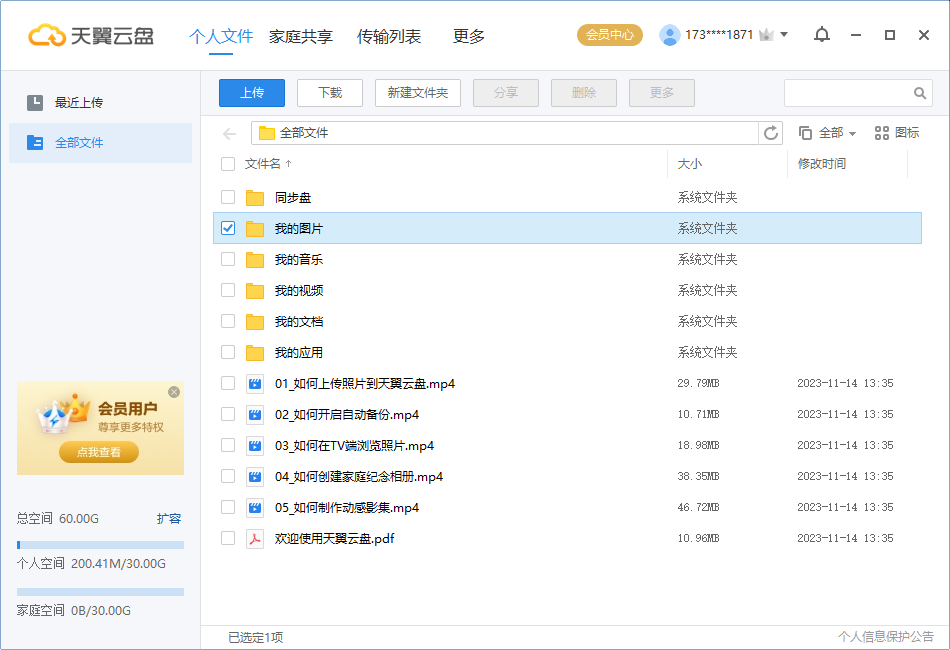
1、登录PC客户端后点击界面中的“全部文件”按钮,进入文件管理界面(或直接打开某个文件夹),
2、对需要操作的文件点击鼠标右键,此时会浮出右键菜单,即可进行相关管理操作。
四、如何设置自动备份文件夹
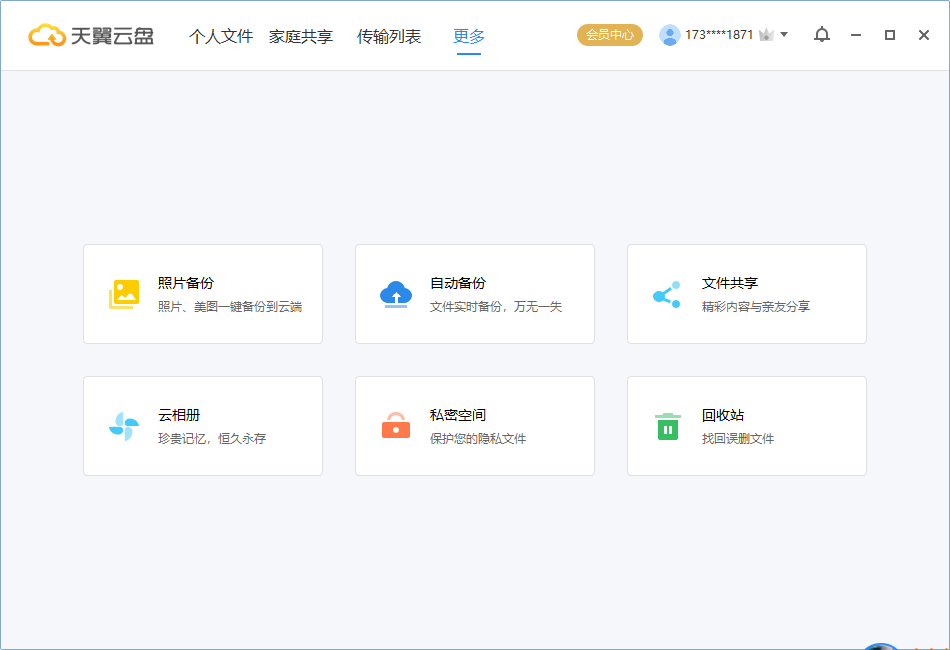
目前,仅天翼云盘电脑版支持自动备份文件夹功能。安装PC客户端后,在本地指定文件夹为自动备份文件夹,通过在自动备份文件夹进行文件新建、复制、粘贴、修改操作,客户端会将变更文件自动备份至云端。 但是,在自动备份文件夹进行文件删除操作是不会同步到云端哦,即使对文件进行误删除操作,云端也能找回!非常适合备份办公文件!
1、安装并登录PC客户端后,点击“更多”,然后打开自动备份,
2、点击“添加文件夹”按钮,选择您需要自动备份的文件夹。
五、如何设置同步盘
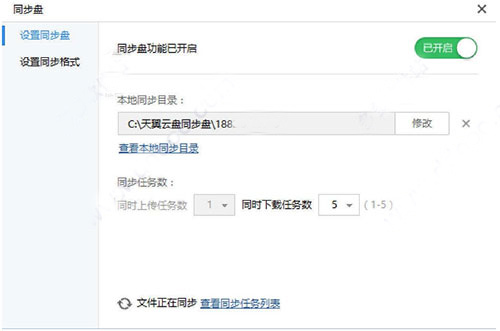
目前,仅天翼云盘电脑版支持同步文件功能。安装PC客户端后,在本地指定一个文件夹为同步文件夹,通过在同步文件夹进行文件新建、复制、粘贴、修改、删除等操作,系统会将变更文件自动同步更新,使得同步文件夹中本地文件与云端文件始终保持一致。
1、安装并登录PC客户端后,打开同步盘,
用户点击“确定”后,则设置“D:\天翼云盘同步盘\189XXXXXXXX”目录为同步盘目录,用户也可以点击“选择其他目录”更改。
2、把文件拖至同步盘,系统即自动对复制的内容进行同步,
3、同步过程中,文件左下角会显示同步图标,
4、当文件左下角同步图标变更后(如下图),该文件同步完成。
六、如何备份照片
天翼云盘电脑版能快速搜寻您电脑上的照片,让您便捷地备份所有美图、照片,不遗漏任何一个精彩照片。
1、启动照片备份功能,客户端自动搜寻美图、照片,
2、选择需要备份的目录,一键将指定目录内的照片备份到云端。
软件功能
【超大存储空间】
2T(2048G)超大空间,相当200台16G手机的存储空间,存储30000部高清爱情、动作片;20万首歌曲;200万张高清照片。
【相册自动备份】
便捷备份手机照片、视频,从此告别手机空间不足、照片丢失困扰。
【云相册】
手机照片智能管理,按日历展示,2步找到想要的照片。
【群空间】
添加好友,创建群组,如学习群、聚会群、资源群、班级群等,资源轻松汇聚,文件高效协同,热门电影、动漫、聚会合照一人共享,全群都有。
【家庭云】
一个家庭一片云,爸爸妈妈能随时看到你共享的照片,让爱不再存在距离!
天翼云盘电脑版软件特色
1、上传下载迅速
上传下载尊享中国电信专属传输通道,支持多省智能提速,高清视频上传下载数秒完成。
2、超大空间
T级存储空间,可安全存储数百万张高清照片、上万部高清视频以便释放更多手机、电脑空间,设备损坏、丢失文件可一键恢复。
3、加密传输
建立“加密通道”,确保数据全程受保护,同时防劫持、防钓鱼。
4、相册备份
相册备份可自动上传手机照片和视频,并可通过电脑、iPad随时访问;所有备份到云端的照片都是原图保存,不失真。
5、私密空间
隐私文件存私密空间,凭动态密码二次验证,小秘密更安心。

